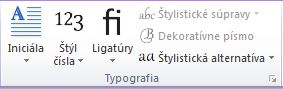Poznámka: Radi by sme vám čo najrýchlejšie poskytovali najaktuálnejší obsah Pomocníka vo vašom vlastnom jazyku. Táto stránka bola preložená automaticky a môže obsahovať gramatické chyby alebo nepresnosti. Naším cieľom je, aby bol tento obsah pre vás užitočný. Dali by ste nám v dolnej časti tejto stránky vedieť, či boli pre vás tieto informácie užitočné? Tu nájdete anglický článok pre jednoduchú referenciu.
Pri vkladaní alebo vyberte tabuľku v Microsoft Publisher 2010 kontextová karta Nástroje tabuliek bude k dispozícii na páse s nástrojmi. Táto karta obsahuje dve karty, návrh a rozloženie, ktoré vám umožňujú rýchlo formátovať celú tabuľku, vloženie alebo odstránenie riadkov a stĺpcov, nastaviť zarovnanie bunky a formátovanie typografických textu v tabuľke.
Karta Návrh
Karta návrh obsahuje formátovanie, bunky a tabuľky orámovanie tabuľky usporiadanie tabuľky na stránke a veľkosť tabuľky.

Tip: Ukázaním nástroje zobrazíte krátke vysvetlenie funkčnosti nástroja.
Formáty tabuľky
Skupina Formátov tabuľky obsahuje galérie preddefinovaných formátov, ktoré môžete použiť na tabuľky. Tak, že podržíte ukazovateľ nad každým predformátované viac možností, môžete zobraziť ukážku, ako bude vyzerať v tabuľke.
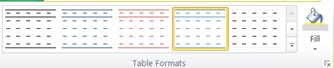
-
Kliknite na tabuľku, ktorú chcete formátovať.
-
V časti Nástroje tabuliek kliknite na kartu Návrh.
-
V skupine Tabuľky formáty umiestnite ukazovateľ myši nad jednotlivé štýly tabuľky dovtedy, kým nenájdete štýl, ktorý chcete použiť.
Poznámka: Ak chcete zobraziť ďalšie štýly, kliknite na šípku Ďalšie .

-
Kliknite na štýl, ktorý sa má použiť v tabuľke.
Orámovanie
Pridaním alebo odstránením orámovania môžete formátovať tabuľku podľa vlastných predstáv.

Pridanie orámovania tabuľky
-
V časti Nástroje tabuliek kliknite na kartu Návrh.
-
Ak chcete zmeniť hrúbku orámovania, vyberte z rozbaľovacej ponuky Hrúbku čiary v skupine orámovanie.
-
Ak chcete zmeniť farbu orámovania, vyberte z rozbaľovacej ponuky Farba čiary v skupine orámovanie.
-
Potom v skupine orámovanie, kliknite na položku orámovanie a vyberte požadované orámovanie možnosti.
Odstránenie orámovania tabuľky z celej tabuľky
-
Vyberte tabuľku.
-
V časti Nástroje tabuliek kliknite na kartu Návrh.
-
V skupine orámovanie, kliknite na položku orámovanie a potom kliknite na položku Bez orámovania.
Pridanie orámovania tabuľky len na zadané bunky
-
Vyberte požadované bunky.
-
V časti Nástroje tabuliek kliknite na kartu Návrh.
-
V skupine orámovanie, kliknite na položku orámovanie a potom vyberte požadované možnosti orámovania.
Odstránenie orámovania tabuľky len zo zadaných buniek
-
Vyberte požadované bunky.
-
V časti Nástroje tabuliek kliknite na kartu Návrh.
-
V skupine orámovanie, kliknite na položku orámovanie a potom kliknite na položku Bez orámovania.
Usporiadať
V skupine Usporiadať môžete nastaviť obtekanie textu okolo tabuľky, tabuľky dopredu alebo dozadu vzhľadom na ostatné objekty na strane, zarovnanie tabuľky na stránke alebo vzhľadom vodiace čiary okraja, zoskupenie a oddelenie tabuľky s inými objektmi a otočenie Tabuľka.
Veľkosť
V skupine veľkosť môžete prispôsobiť výšku a šírku buniek v tabuľke. Ak je začiarknuté políčko zväčšiť podľa veľkosti textu výšky riadka sa automaticky zväčší podľa potreby prispôsobiť textu.
Karta Rozloženie
Na karte rozloženie obsahuje nástroj Výber buniek, riadkov, stĺpcov a celú tabuľku; nástroje na odstránenie alebo vloženie riadkov a stĺpcov, nástroje, ktoré chcete zlúčiť alebo rozdeliť bunky; Zarovnanie bunky a nastavenie okrajov; Ovládacie prvky typografických otvoreného typu písma.

výberový,
Výber nástroja umožňuje rýchlo vybrať bunku, stĺpec, riadok alebo celú tabuľku. Zobraziť mriežku nástroje sa zobrazenie alebo skrytie mriežky medzi bunkami v tabuľke.

Riadky a stĺpce
Skupina riadkov a stĺpcov obsahuje nástroje na odstránenie a vloženie riadkov a stĺpcov v tabuľke.
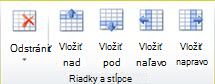
Odstránenie
Nástroj odstrániť môžete odstrániť riadky alebo stĺpce z aktuálne vybratej bunky alebo môžete odstrániť celú tabuľku.
Vložiť
Existujú štyri vložiť nástroje:
-
Vložiť nad vložiť riadky nad aktuálny výber. Ak máte buniek do dvoch riadkov vybraté ho vložte dva riadky vyššie hornej bunky.
-
Vložiť pod vložiť riadky pod aktuálny výber. Ak máte buniek do dvoch riadkov vybraté vloží dva riadky pod bunkou, v dolnej časti.
-
Vložiť naľavo vložiť stĺpce naľavo od aktuálneho výberu. Ak máte bunky v dvoch stĺpcoch vybraté vloží dva stĺpce naľavo od bunku vľavo.
-
Vložiť stĺpce napravo od aktuálneho výberu Vložiť napravo. Ak máte bunky v dvoch stĺpcoch vybraté ho vložte dva stĺpce napravo od bunky, v pravom.
Zlučovanie
Obrázok umožňuje zlúčenie a rozdelenie buniek v tabuľke, vrátane diagonálne vo Visiu.
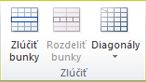
-
Zlúčenie buniek umožňuje zlúčiť dve alebo viac vybratých buniek.
-
Rozdelenie buniek umožňuje rozdelenie zlúčených buniek späť na jednotlivé bunky.
-
Uhlopriečok umožňuje rozdeliť jednotlivé bunky šikmo nadol vpravo alebo vpravo. Diagonálne rozdelené bunky môžete zlúčiť aj tak, že vyberiete Bez delenia.
Zarovnanie
Skupina zarovnanie dáva vám kontrolu nad zarovnanie, smer a rozdeľovanie slov textu v bunkách tabuľky a ovládací prvok okraj bunky.
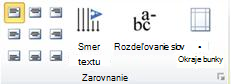
Typografia
Skupina Typografia vám pokročilých typografických ovládacích prvkov pre niektoré otvoreného typu písma, ako aj možnosť využívať iniciály. Ďalšie informácie o funkcii typografických nájdete v téme Používanie typografických štýlov pútavejšej publikácie.